การสแกนเอกสาร ประกาศ ใบปลิว นามบัตร หรือ หนังสือ ด้วย iPhone iOS15 มีความสะดวก เพราะมีคำสั่งที่รองรับ สแกนแล้วจัดเก็บไว้เป็นหมวด หรือ เรื่องเดียวกัน เล่มเดียวกันได้เลย ช่วยลดพื้นที่จัดเก็บเอกสารในบ้าน การจัดเก็บเป็นไฟล์ไว้ดูในมือถือมีความสะดวกในการเปิดอ่าน การค้นหา การพกพาติดตัว
ตัวอย่างการสแกนเอกสาร หนังสือประกาศไว้เป็นไฟล์ เพียงแค่ใช้คำสั่ง สแกนเอกสาร จากนั้นก็เริ่มต้นสแกนได้เลย เอกสารจะถูกจัดเป็นชุดอยู่ในไฟล์เดียวกัน เสร็จแล้ว ก็ตั้งชื่อเก็บตามชุดให้สื่อความหมาย ว่าเอกสารเหล่านั้นเกี่ยวกับเรื่องอะไร
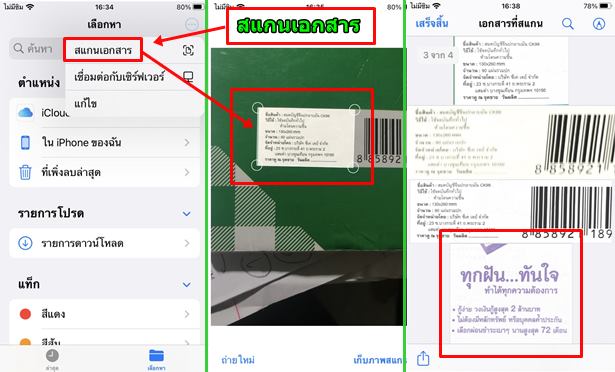
วิธีสแกนเอกสาร กระดาษ ประกาศเก็บไว้
1. ก่อนอื่นก็รวบรวมเอกสาร ประกาศ ให้เป็นหมวดหมู่ เรื่องเดียวกัน เก็บไว้ด้วยกัน
2. จากนั้นเข้าแอป ไฟล์
3. แตะไอคอน 3 จุด และสแกนเอกสาร
4. ปรับเลือกขนาดของเอกสารตามต้องการ แล้วแตะ เก็บการสแกน
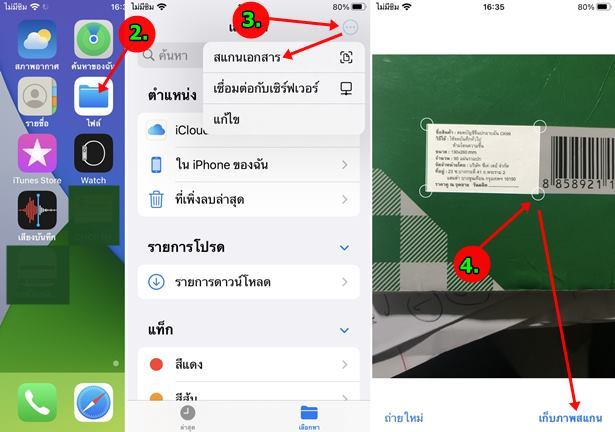
5. สแกนเอกสารอื่นๆ ที่เหลือตามต้องการ
6. เสร็แล้ว แตะ บันทึก
7. แตะ + สร้างโฟลเดอร์ใหม่เพื่อเก็บไฟล์
8. หรือแตะเลือกโฟลเดอร์ที่ได้สร้างไว้แล้ว จากนั้นแตะ บันทึก
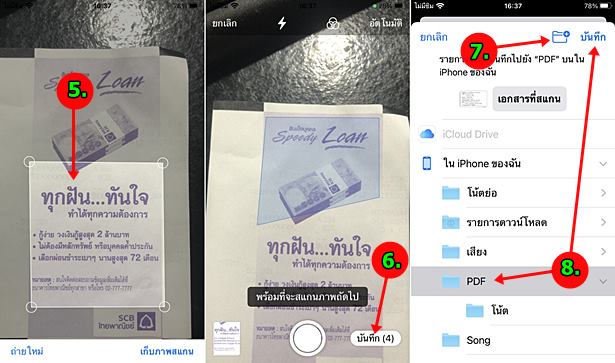
9. หลังจากสแกนเสร็จแล้ว สิ่งที่จะต้องทำทันทีก็คือ การเปลี่ยนชื่อไฟล์เอกสารที่ได้ ให้แตะ ใน iPhone ของฉัน
10. แตะเลือกโฟลเดอร์ที่เก็บไฟล์เอาไว้ เช่น สแกนเอกสาร
11. เมื่อพบไฟล์เอกสารที่สแกนไว้แล้ว ให้แตะค้าง แล้วแตะ เปลี่ยนชื่อ ตามประเภทของเอกสารนั้นๆ นี่คือสิ่งที่ต้องทำทันทีหลังจากได้สแกนเอกสารเสร็จแล้ว
12. ตัวอย่างตั้งชื่อเอกสาร เช่น คู่มือสวดมนต์
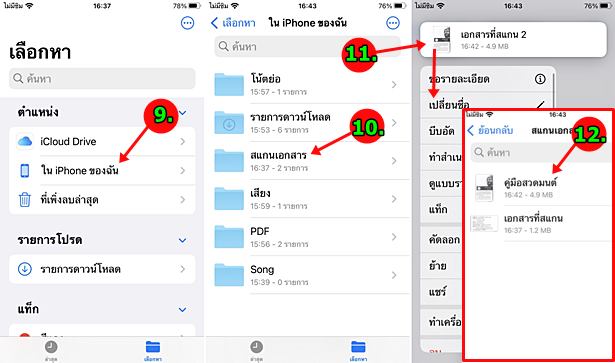
การใช้งานเอกสารที่สแกนไว้
การสแกนเอกสารในลักษณะนี้ เหมาะสำหรับเอกสารที่มีขนาดไม่เท่ากัน การจัดเก็บก็ไม่เน้นความสวยงาม ตัวอย่าง
1. แตะเปิดดูเอกสารที่ได้สแกนเอาไว้
2. ตัวอย่างประกาศที่ได้สแกนเอาไว้ จะไม่เป็นระเบียบ ใหญ่บ้าง เล็กบ้าง
3. ตัวอย่างการสแกนหน้าหนังสือเก็บเอาไว้ จะสามารถทำโน้ตย่อ ทำไฮไลท์สีข้อความ เพื่อเน้นใจความสำคัญได้ แตะเลือก ดินสอ หรือ ปากกา
4. แตะเลือกปากกาและสีที่ต้องการ แล้วก็ทำสี ข้อความ ใจความสำคัญ
5. เมื่อต้องการหยุดแก้ไข ก็แตะ เสร็จสิ้น แล้วก็อ่านข้อความอื่นต่อไป
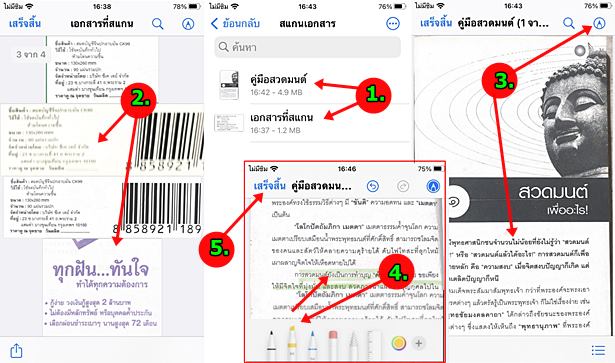
สรุป
การสแกนเอกสารในลักษณะนี้ อาจจะไม่เหมาะสำหรับ iPhone ที่มีพื้นที่จัดเก็บข้อมูลน้อยๆ เพราะไฟล์ที่ได้อาจจะมีขนาดใหญ่ จนทำให้พื้นที่เก็บข้อมูลเต็มเร็ว ยังมีทางเลือกอื่น นั่นก็คือ การถ่ายหน้าเอกสาร หน้ากระดาษ แล้วย่อขนาดให้เล็กลง ก่อนจะนำมาทำเป็น PDF เป็นชุด เป็นเล่มแบบนี้ ซึ่งจะได้ขนาดไฟล์ที่เล็กกว่า


